
Innholdsfortegnelse:
- Forfatter John Day [email protected].
- Public 2024-01-30 11:22.
- Sist endret 2025-01-23 15:02.

Nodemcu Esp8266 + PIR + Blynk
LABSTI - FIA - USMP
Trinn 1: Materialer
- Nodemcu esp8266
- Sensor PIR
- Aplicativo móvil Blynk
Trinn 2: Diseño
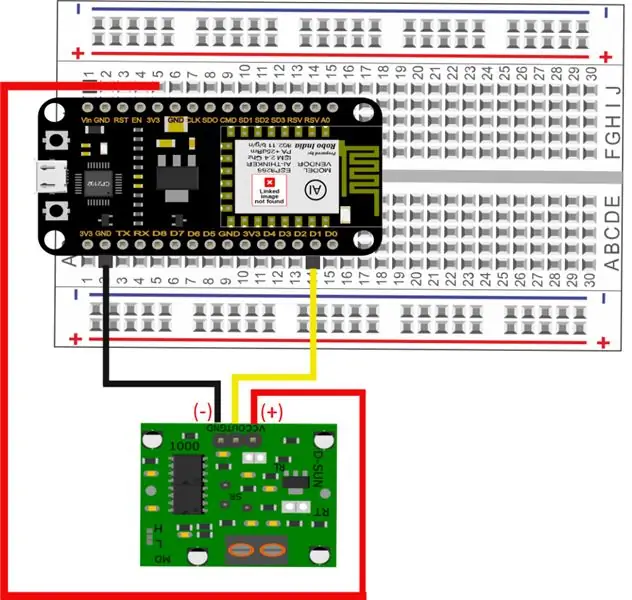

Trinn 3: Konfigurasjon av Arduino IDE
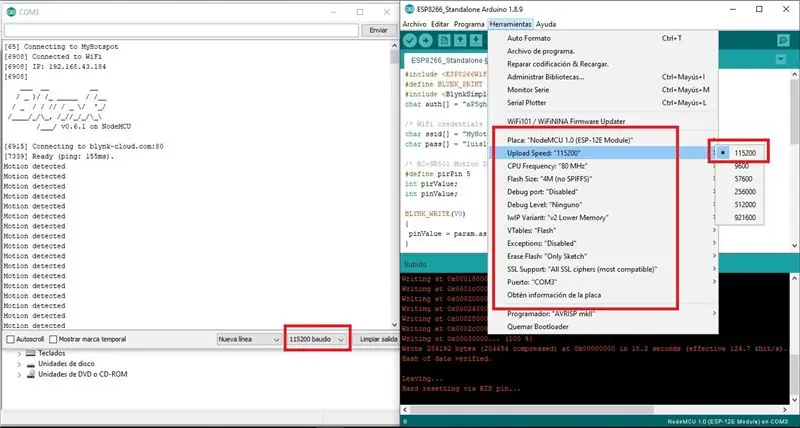
Den "opplastingshastigheten" for konfigurasjon av NodeMCU kan brukes som en "baudio" for skjermserier.
Trinn 4: Konfigurasjon av Blynk
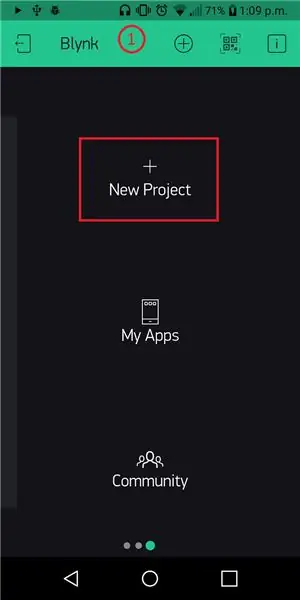
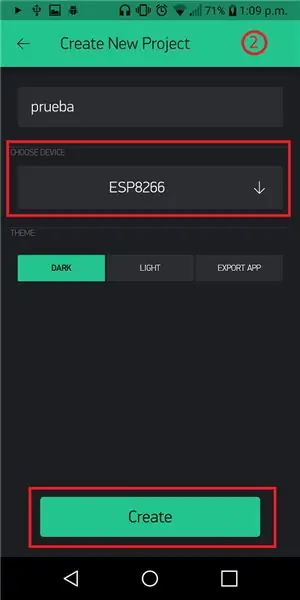
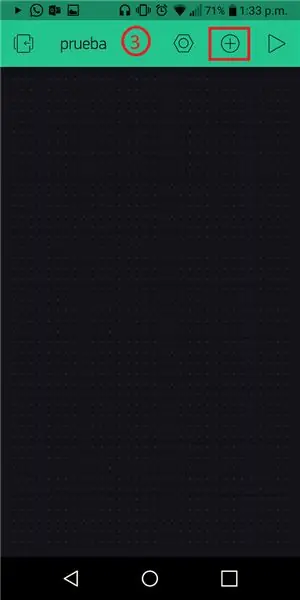
Krav:
- Last ned mer nyttig "Blynk"
Pasos:
- Velg "+ Nytt prosjekt", for et nytt prosjekt.
- Velg disposisjon (ESP8266), samler en ny og velg "Bot".
- Ingresar al proyecto recién creado y seleccionar la opción "(+)".
- Velg "Button", som inneholder en ny bot og en proyecto.
- Konfigurering av botanisk oppskrift:- Ingresar un nombre al botón.- Ingresar al "OUTPUT" y select "V0". - Velg "Mode" og "Switch".
- Velg "Varsel".
- Konfigurere las notificaciones. Dejar por predeterminado.
- Ingresar a la opción de "tuerca" para validar el dispositivo.
- Verifiser el "Auth Token" sea el mismo que se ingreso en el código.
El Auth Token er en fullstendig nyhetsprosess som kan brukes på en ny måte.
Trinn 5: Programmering
#inkludere
#define BLYNK_PRINT Serial
#inkludere
char auth = "Tu Auth Token"; // Auth Token for appen Blynk
/ * Credenciales de WiFi */
char ssid = "Tu rød"; // nombre de la red wifi char pass = "Tu contraseña"; // contraseña de la red wifi
/ * HC-SR501 bevegelsesdetektor */
#define pirPin 5 // Inndata for HC-S501 int pirValue; int pinValue;
BLYNK_WRITE (V0)
{pinValue = param.asInt (); }
ugyldig oppsett ()
{Serial.begin (115200); forsinkelse (10); Blynk.begin (auth, ssid, pass); pinMode (pirPin, INPUT); }
hulrom ()
{if (pinValue == HIGH) {getPirValue (); } Blynk.run (); }
void getPirValue (void)
{pirValue = digitalRead (pirPin); if (pirValue) {Serial.println ("Bevegelse oppdaget"); Blynk.notify ("Bevegelse oppdaget"); }}
